日々のパソコン案内板
【Excel関数】 No.1(A~I) No.2(J~S) No.3(T~Y)
【Excelの小技】 【HTMLタグ&小技】
【PDFの簡単セキュリティ】
【複数フォルダーを一括作成するんならExcelが超便利だよ!!】
【アップデートが終わらない!? Windowsの修復ツールを使ってみる方法】
【削除してしまったファイルやデータを復元する方法ー其の一(以前のバージョン)】
【削除ファイルやデータを復元する方法ー其の二(ファイル履歴)】
【Excel振替伝票の借方に入力したら貸方に対比する科目を自動記入】
【手書きで書くように分数表記する方法】
【Web上のリンクさせてある文字列を選択する方法】
【Excel2010以降は条件付き書式設定での文字色にも対応!】
【Windows10のWindows PowerShellでシステムスキャンの手順】
午後に成って漸く薄日が差してきた・・・
ナナ様の散歩に行く時間だから、丁度退屈していたチビ1号を連れて近所の公園へ・・・

ナナ様をブラッシングしている間・・・
チビ1号が・・・「遊んできてもいい?」・・・と
承諾を得たチビ1号は・・・ブランコ・・・鉄棒・・・ウンテイ・・・滑り台・・・と
あっちに走り・・・こっちに走り・・・喜んでいた・・・
「ジージィ!みて!」と云うので滑り台を見上げたら・・・うつ伏せに成って滑ろうとしていた・・・
「そんなことしたら、汚いやないかっ!」・・・と一喝・・・
チビ1号は、少々調子乗りな所があるみたいだなぁ・・・

散歩も終わり・・・
家に帰ってきたらチビ2号がお昼寝から起きていた・・・
チビ2号もチビ1号と同じでナナ様が大好きなのだ・・・
ナナ様に付いて・・・あっちにチョコチョコ・・・こっちにチョコチョコ・・・
チビ2号も・・・一ヶ月ほど前までは小生と妻の前では殆んど笑わなかったが・・・
今回は・・・良く笑ってくれる・・・
引っ越しの手伝いをしてやったからか・・・な・・・って、そんな訳あるかいっ!
まぁ、暫くは・・・賑やかな毎日が続く訳だ・・・ナナ様・・・大丈夫か・・・な・・・
ナナ様の散歩に行く時間だから、丁度退屈していたチビ1号を連れて近所の公園へ・・・

ナナ様をブラッシングしている間・・・
チビ1号が・・・「遊んできてもいい?」・・・と
承諾を得たチビ1号は・・・ブランコ・・・鉄棒・・・ウンテイ・・・滑り台・・・と
あっちに走り・・・こっちに走り・・・喜んでいた・・・
「ジージィ!みて!」と云うので滑り台を見上げたら・・・うつ伏せに成って滑ろうとしていた・・・
「そんなことしたら、汚いやないかっ!」・・・と一喝・・・
チビ1号は、少々調子乗りな所があるみたいだなぁ・・・

散歩も終わり・・・
家に帰ってきたらチビ2号がお昼寝から起きていた・・・
チビ2号もチビ1号と同じでナナ様が大好きなのだ・・・
ナナ様に付いて・・・あっちにチョコチョコ・・・こっちにチョコチョコ・・・
チビ2号も・・・一ヶ月ほど前までは小生と妻の前では殆んど笑わなかったが・・・
今回は・・・良く笑ってくれる・・・
引っ越しの手伝いをしてやったからか・・・な・・・って、そんな訳あるかいっ!
まぁ、暫くは・・・賑やかな毎日が続く訳だ・・・ナナ様・・・大丈夫か・・・な・・・
今日は、商品を発送する場合受注後、土・日・祝日を除いて2営業日後などとする日付を求める関数を紹介しますね・・・
例えば、下の図の場合・・・
今日の小技は如何でしたか?
宜しければ、下の評価ボタンを押してみて下さい




- =WORKDAY(開始日,日数,祭日)
※ 開始日から起算して、指定された稼動日数だけ前後させた日付に対応する値を返します。
稼動日とは、土曜日、日曜日と、指定された祭日を除いた日の事。
(注)WORKDAY関数は「アドイン」関数なので、「ツール」メニュー→「アドイン」で「分析ツール」をオンにしておく必要がある。
例えば、下の図の場合・・・
- セルB1に受注日、すなわち開始日・・・=WORKDAY(B1,日数,祭日)
- 発送は2日後・・・=WORKDAY(B1,2,祭日)
- 4月から5月の土日を除く祝祭日はセルD2からセルD5に列記してますので・・・=WORKDAY(B1,2,D2:D5)

- これで4月27日に受注した商品は5月2日に発送予定と表示されました。
今日の小技は如何でしたか?
宜しければ、下の評価ボタンを押してみて下さい




昨日の朝の雲ひとつない天気・・・3時間くらいしか持たなかった・・・
ここ暫く、天気は本当にコロコロと変わっている・・・官邸の対応と如何も似ている様な気がする・・・が・・・
今朝の読売新聞・・・
内閣官房参与が辞任
「官邸は場当たり的」
東京電力福島第一原子力発電所の事故への対応に当たるため、内閣官房参与に任命された小佐古敏荘・東大教授(放射線安全学)は
29日国会内で記者会見し、「政府の対応は法にのっとっておらず、誰が決定したのかも明らかでなく、納得できない」として
30日付で参与を辞任することを明らかにした。
~以下内容抜粋~
辞任理由
小佐古氏は29日夕、首相官邸を訪れ、管首相との面会を求めたが、実現せず。秘書官を通じて辞職願を提出、受理された。
(年間20ミリ・シーベルトの利用基準)
私には詳しい事は解らない・・・しかし、原子力安全委員会の中でも「10ミリ・シーベルトにすべきだ」との意見もあるのも事実
将来を担ってくれる子供たちの為にも、もっともっと慎重な対応が出来ないものだろうか・・・
小佐古氏の件にしても、任命した以上官邸側がもう少し意思の疎通を図っていればとも思うのだが・・・
面会も実現せず・・・秘書官を通じての受理とは・・・如何ともしがたい・・・
ここ暫く、天気は本当にコロコロと変わっている・・・官邸の対応と如何も似ている様な気がする・・・が・・・
今朝の読売新聞・・・
内閣官房参与が辞任
「官邸は場当たり的」
東京電力福島第一原子力発電所の事故への対応に当たるため、内閣官房参与に任命された小佐古敏荘・東大教授(放射線安全学)は
29日国会内で記者会見し、「政府の対応は法にのっとっておらず、誰が決定したのかも明らかでなく、納得できない」として
30日付で参与を辞任することを明らかにした。
~以下内容抜粋~
辞任理由
- 今回の原子力災害で、官邸の対応はその場限りで場当たり的だ。
- 提言の多くが受け入れられなかった。
具体的には・・・- 年間被曝放射線量20ミリ・シーベルトを上限に小学校などの校庭利用を認めた政府の安全基準について、
「この数値を小学生などに求める事は許しがたい」
- 年間被曝放射線量20ミリ・シーベルトを上限に小学校などの校庭利用を認めた政府の安全基準について、
小佐古氏は29日夕、首相官邸を訪れ、管首相との面会を求めたが、実現せず。秘書官を通じて辞職願を提出、受理された。
(年間20ミリ・シーベルトの利用基準)
- 4月19日、福島第一原発周辺の保育園、幼稚園。小中学校の校庭を使う場合の上限値として、文部科学・厚生労働両省が発表。
- 上限値については、原子力安全委員会が、国際放射線防護委員会(ICRP)の考え方に沿ったもので妥当との判断を示している。
私には詳しい事は解らない・・・しかし、原子力安全委員会の中でも「10ミリ・シーベルトにすべきだ」との意見もあるのも事実
将来を担ってくれる子供たちの為にも、もっともっと慎重な対応が出来ないものだろうか・・・
小佐古氏の件にしても、任命した以上官邸側がもう少し意思の疎通を図っていればとも思うのだが・・・
面会も実現せず・・・秘書官を通じての受理とは・・・如何ともしがたい・・・
今日は、雲ひとつない快晴だぁ~!
何時もの様に、6時半には起き・・・ナナ様を散歩に連れて行ったが、実に気持ちが良かった・・・

フェンスに這わせているモッコウバラも花を咲かせ始めたぁ~・・・
世間は大型連休に入った訳だなぁ~・・・
娘の家も旦那が連休中は演習に行くので、
今日の夕方には、娘がチビ二人を連れて電車で帰ってくるというし・・・
気持ちまで晴れやかに成ってるって訳だぁ・・・

金の成る木も一つはこの様に復活してきてるし・・・
もう一つの木も残ってる部分が復活してきてるし・・・

車を見たら・・・ここ数日の天候不順でドロドロに成っていた・・・
こんな気持ちの良い日には、汚いままの車は似合いません・・・と云う事で
朝一番に水洗いをしてしまいましたぁ~!
今日は自分でも・・・
何でぇ~?・・・如何したん?・・・と云うくらいハイテンションに成ってるのが解るなぁ~
こんな気持ちのいい天気が続いてくれたら・・・被災地の皆さんもどんどんと活力が湧いてくるのにねぇ~
何時もの様に、6時半には起き・・・ナナ様を散歩に連れて行ったが、実に気持ちが良かった・・・

フェンスに這わせているモッコウバラも花を咲かせ始めたぁ~・・・
世間は大型連休に入った訳だなぁ~・・・
娘の家も旦那が連休中は演習に行くので、
今日の夕方には、娘がチビ二人を連れて電車で帰ってくるというし・・・
気持ちまで晴れやかに成ってるって訳だぁ・・・

金の成る木も一つはこの様に復活してきてるし・・・
もう一つの木も残ってる部分が復活してきてるし・・・

車を見たら・・・ここ数日の天候不順でドロドロに成っていた・・・
こんな気持ちの良い日には、汚いままの車は似合いません・・・と云う事で
朝一番に水洗いをしてしまいましたぁ~!
今日は自分でも・・・
何でぇ~?・・・如何したん?・・・と云うくらいハイテンションに成ってるのが解るなぁ~
こんな気持ちのいい天気が続いてくれたら・・・被災地の皆さんもどんどんと活力が湧いてくるのにねぇ~
今日はデータ範囲の中で、数値の幅があり過ぎる場合などに利用すればよいと思われる関数を紹介しますね・・・
例えば、下の図の場合・・・
では、実際にはどの様に使ったらよいのでしょうか・・・同じ表を使用して評価してみたいと思います
今日の小技は如何でしたか?
宜しければ、下の評価ボタンを押してみて下さい




- =QUARTILE(配列,戻り値)
※ 範囲中のデータを大小順に並べ、その中の「最小」「下位25%」「中央50%」「下位75%」「最大」個数目に当たる数値を求めます。戻 り 値 四分位数 0 データの最小値 1 第1四分位数
下位四分の一(25%)2 第2四分位数
データの中央値(50%)3 第3四分位数
下位四分の三(75%)4 データの最大値
例えば、下の図の場合・・・
- B列にデータが存在してます
- このデータの最小・最大さらに25%・50%・75%に位置する値を出してみたいと思います

- 最小値の戻り値は 0 ですから・・・=QUARTILE(B2:B7,0)
- 下から25%に位置する数字は戻り値は 1 ですから・・・=QUARTILE(B2:B7,1)
- 中央50%に位置する数字は戻り値は 2 ですから・・・=QUARTILE(B2:B7,2)
- 下から75%(すなわち上位25%)に位置する数字は戻り値は 3 ですから・・・=QUARTILE(B2:B7,3)
- 最大値の戻り値は 4 ですから・・・=QUARTILE(B2:B7,4)

- この様に成る訳です。
では、実際にはどの様に使ったらよいのでしょうか・・・同じ表を使用して評価してみたいと思います
- セルC2を例に説明してみます
- セルB2の数字が上の図のセルB21と等しければ“TOP”と評価・・・
=IF(B2=$B$21,"TOP",偽の場合) - (2)の場合ではなく、セルB2の数字が上の図のセルB21より小さくセルB20に等しいか大きい場合は“優秀”と評価・・・
=IF(B2=$B$21,"TOP",IF(AND(B2<$B$21,B2>=$B$20),"優秀",偽の場合)) - (3)の場合とも違い、セルB2の数字が上の図のセルB20よりも小さくセルB19と等しいか大きい場合には“まあまあ”と評価・・・
=IF(B2=$B$21,"TOP",IF(AND(B2<$B$21,B2>=$B$20),"優秀",
IF(AND(B2<$B$20,B2>=$B$19),"まあまあ",偽の場合))) - (4)の場合とも違い、セルB2の数字が上の図のセルB19より小さくセルB18に等しいか大きい場合は“もう一息”と表示・・・
=IF(B2=$B$21,"TOP",IF(AND(B2<$B$21,B2>=$B$20),"優秀",
IF(AND(B2<$B$20,B2>=$B$19),"まあまあ",IF(AND(B2<$B$19,B2>=$B$18),"もう一息",偽の場合)))) - (5)の場合とも違い、もっと小さい場合は“努力不足”と表示・・・
=IF(B2=$B$21,"TOP",IF(AND(B2<$B$21,B2>=$B$20),"優秀",
IF(AND(B2<$B$20,B2>=$B$19),"まあまあ",IF(AND(B2<$B$19,B2>=$B$18),"もう一息","努力不足"))))

- これで数式は完成ですのでセルC2からセルC7迄をドラグすれば、すべて評価出来る訳です。
今日の小技は如何でしたか?
宜しければ、下の評価ボタンを押してみて下さい




今朝の読売新聞朝刊・・・
Q&A 視覚障害者支えたい
視覚障害者の支援組織「インタッチ」(大阪市)が3月下旬と4月上旬に岩手県宮古市などの避難所で行った調査によると・・・
気兼ねして周囲の人にトイレの介助を頼めなかったり、
配給情報が書かれた張り紙を読めず、物資を貰えなかったりしたケースがあったそうです。
津波で流されたものの中には、
白状 やラジオ、印刷物を大きく映す拡大読書器、時刻を音声で知らせる時計など大切なものも多くありました。
インタッチは5月の訪問を目指し、これらの物資や義援金、事務所や被災地で活動するボランティアを募集しています。
希望者には現地入りする前に、視覚障害に関する知識や介助法を学ぶ半日~1日の研修を行うそうです。
今日のこの欄を読んでみて・・・私自身が恥ずかしいと・・・
私は、この震災後に視覚障害者の方々の事を考えてみたことがなかったからだ・・・
健常者でも大変な状況下、ましてや目に障害を持たれてれる被災者の方々は・・・確かに、
地震・津波で地域の様子が一変してしまえば、今まで頭の中に描いてらした「地図」が使えなくなってしまい
外出すら出来なくなってしまっている・・・
私たちが想像している以上に、不便を感じていらっしゃる事を認識させられてしまいました・・・
私には、この様な形で一人でも多くの方に知らせる事しか出来ないのがもどかしい・・・
Q&A 視覚障害者支えたい
視覚障害者の支援組織「インタッチ」(大阪市)が3月下旬と4月上旬に岩手県宮古市などの避難所で行った調査によると・・・
気兼ねして周囲の人にトイレの介助を頼めなかったり、
配給情報が書かれた張り紙を読めず、物資を貰えなかったりしたケースがあったそうです。
津波で流されたものの中には、
インタッチは5月の訪問を目指し、これらの物資や義援金、事務所や被災地で活動するボランティアを募集しています。
希望者には現地入りする前に、視覚障害に関する知識や介助法を学ぶ半日~1日の研修を行うそうです。
| ★インタッチ 06-6311-1735 活動報告は、JBS日本 福祉放送のサイトで http://www.jbs.or.jp/ |
今日のこの欄を読んでみて・・・私自身が恥ずかしいと・・・
私は、この震災後に視覚障害者の方々の事を考えてみたことがなかったからだ・・・
健常者でも大変な状況下、ましてや目に障害を持たれてれる被災者の方々は・・・確かに、
地震・津波で地域の様子が一変してしまえば、今まで頭の中に描いてらした「地図」が使えなくなってしまい
外出すら出来なくなってしまっている・・・
私たちが想像している以上に、不便を感じていらっしゃる事を認識させられてしまいました・・・
私には、この様な形で一人でも多くの方に知らせる事しか出来ないのがもどかしい・・・
今日は、関数の組み合わせによって文章の中にある数字を抜き出し、数値として計算出来るようにする方法を紹介しますね・・・
かなり複雑ですが、説明してみますね・・・
今日はかなり複雑に成ってしまいましたが、実務として使う事は必ずあると思いますので、
意味を理解するのが難しくても数式をそのまま使用しても利用出来ると思いますよ・・・
今日の小技は如何でしたか?
宜しければ、下の評価ボタンを押してみて下さい




- セルA1に・・・本日の入金は、不足金△\3000
- セルB5にその金額を抜き出しています・・・3000
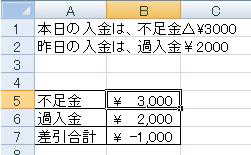
- セルB5に金額だけ取りでしてますが其の数式は・・・
=VALUE(MID(A1,MIN(FIND({0,1,2,3,4,5,6,7,8,9},ASC(A1)&"0123456789")),LEN(A1)))

かなり複雑ですが、説明してみますね・・・
- 先ず、セルA1の文章の中から数字を見つけ出すのにFIND関数を使ってます・・・
=FIND({0,1,2,3,4,5,6,7,8,9},ASC(A1)&"0123456789")
- 文章の中から数字を検索したいので検索文字列は・・・{0,1,2,3,4,5,6,7,8,9}
- 調べる対象はセルA1ですが・・・
- 半角英数に変換して・・・=ASC(A1)

- 検索文字列を含む文字列なので0123456789を演算子&でセルA1に繋いでおきます・・・
=ASC(A1)&"0123456789"
- 半角英数に変換して・・・=ASC(A1)
- 開始位置は省略しました
- 結果、 0 から検索してますので検索結果は文章の初めから14番目が最初という14が表示されてます。

- 次に、先程のFIND関数で数値の位置 0 から順番に 9 迄検索した位置で
最小すなわち一番最初に数値が出てきた位置を調べたいのでMIN関数を使ってます・・・
=MIN(FIND({0,1,2,3,4,5,6,7,8,9},ASC(A1)&"0123456789"))
- セルA1の文章の最初から13番目の位置に 3 が存在してますので結果 13 と表示しました
- この13番目が抜き出したい数字の最初に成る訳です

- いよいよ数字を抜き出して表示させる訳ですが、MID関数を使用してます・・・
=MID(A1,MIN(FIND({0,1,2,3,4,5,6,7,8,9},ASC(A1)&"0123456789")),LEN(A1))
- 先ず、検索する文字列はセルA1ですので・・・=MID(A1,開始位置,文字数)
- 数字の開始位置は(2)で作った式が開始位置に成りますね・・・
=MID(A1,MIN(FIND({0,1,2,3,4,5,6,7,8,9},ASC(A1)&"0123456789")),文字数) - 文字数なのですが、半角と全角が混在していますが関係無く数えてくれるLEN関数を使用しました・・・

- これを使用する事によって、万が一文章全てが数字であっても対応できる訳です
=MID(A1,MIN(FIND({0,1,2,3,4,5,6,7,8,9},ASC(A1)&"0123456789")),LEN(A1))

- これで文章の最初から13番目以降の数字 3000 が取り出せました
- 但し、この数字は文字列として取り出されてますので計算式には使用できません
- いよいよ最後ですが、取り出した数字を数値に変換します・・・
=VALUE(MID(A1,MIN(FIND({0,1,2,3,4,5,6,7,8,9},ASC(A1)&"0123456789")),LEN(A1)))
- 先程、抜き出した数字を数値にVALUE関数を使用して変換する訳です・・・
- (3)で作った数式をVALUE関数で囲んでやる訳です。
- これで数値として変換できましたので足し算・引き算などの計算にも使用できるように成りました。

- 先程、抜き出した数字を数値にVALUE関数を使用して変換する訳です・・・
今日はかなり複雑に成ってしまいましたが、実務として使う事は必ずあると思いますので、
意味を理解するのが難しくても数式をそのまま使用しても利用出来ると思いますよ・・・
今日の小技は如何でしたか?
宜しければ、下の評価ボタンを押してみて下さい




 ご好評頂いてます・・・ 和紙のシャリ感・・・ 弊社オリジナルタオルを アウトレット価格でご提供! 品番[T_03] 健康タオル【和紙】 1枚 800円 2枚 1,500円 3枚 2,100円 |
数日前の深夜・・・
帰宅して風呂に入った時・・・夜も遅いし・・・
ましてや翌日は夜も休みだから・・・と
面倒くさく成り、ええっか!・・・と頭を洗わなかった・・・
寒い時期には、良くやるのだが・・・
寒い寒いと云っても、4月も後半のこの時期・・・
翌日には朝から・・・
髪の毛がべとついた感じで一日中鬱陶しかったぁ・・・
妻は・・・「そりゃあ、これからの時期は毎日洗わなけりゃ」・・・と
そんな妻も・・・翌日仕事が休みの日は洗髪しないことがあるのだが・・・
妻の髪の毛は・・・そんな翌日でも、結構サラついているのだ・・・羨ましい・・・
小生の頭は・・どちらかと云うと脂性の様だから余計なのかもしれないなぁ・・・
只、深夜に帰宅して、風呂上がりにドライヤーで髪を乾かすと云うのが面倒だ・・・
今日は会社で車などを買った場合、税務上で減価償却をしなければ成りません・・・
そんな場合、Excel関数を使って一期分の減価償却費を出してみることが出来ますので紹介してみます。
例えば、下の図の場合・・・
【 注 意 】
日本の税法では償却率を小数点以下4位で四捨五入して計算しますので、
SLN関数の計算結果とは、ずれが生じると思いますので其のままの結果は使わないで下さい。
今日の小技は如何でしたか?
宜しければ、下の評価ボタンを押してみて下さい




そんな場合、Excel関数を使って一期分の減価償却費を出してみることが出来ますので紹介してみます。
- =SLN(取得価格,残存価格,耐用年数)
※ 定額法による一期あたりの減価償却費を計算します。
例えば、下の図の場合・・・
- 中古のワゴン車を1,072,380円で購入しました
- 中古車の耐用年数を6年
- 残存価格(焼却後の価値)を10%の107,238円
- 一期分の減価償却費を出したい訳です。
- 先ず、取得価格はセルB2の1,072,380円ですので・・・=SLN(B2,残存価格,耐用年数)
- 残存価格はセルB3の107,238円ですので・・・=SLN(B2,B3,耐用年数)
- 耐用年数はセルB5の6年ですので・・・=SLN(B2,B3,B5)

- これで一期分の減価償却費が表示されました。
【 注 意 】
日本の税法では償却率を小数点以下4位で四捨五入して計算しますので、
SLN関数の計算結果とは、ずれが生じると思いますので其のままの結果は使わないで下さい。
今日の小技は如何でしたか?
宜しければ、下の評価ボタンを押してみて下さい




  57g(約150粒) ↓↓↓↓ 4,000円(税込) |
今朝、パソコンを立ち上げ・・・メールを開いた・・・
何通か入ってた中に・・・見慣れないメールが一通・・・?
梅肉エキスの定期購入のお客様からだった・・・
定期購入を中止したいとの事・・・
折角、2年近く飲んで頂いたのに・・・
残念ではあるが、お客様にも色々と都合があるのだから仕方のない事ではある
今後は食生活で気をつけて頂きたいと思う・・・
お酢・玉葱などを極力食して頂きたい・・・さらに、寝る前と起き抜けのコップ一杯の水を欠かさずに飲んで頂きたい
これだけは、是非とも続けて頂きたく思う・・・
このブログを読んで頂いている皆様も、このコップ一杯のお水は是非ともやって頂きたく思う・・・
俗に“命水”と言われるくらい大切なお水だと云う事を頭の隅に残しておいて頂きたいと思う・・・
今日はExcel関数を使って借入金の返済回数を調べたり、定期積立で目標金額までに何ヶ月かかるかを調べる関数を紹介しますね・・・
下の図の場合の解説をします・・・
今日の小技は如何でしたか?
宜しければ、下の評価ボタンを押してみて下さい




- =NPER(利率,定期支払額,現在価値,将来価値,支払期日)
※ ローンや積立で元利均等支払いにおける回数を求める関数です
(読み方) エヌパー返済するの場合 積立てする場合 利率
(必須)返済利率を指定 積立利率を指定 定期支払額
(必須)毎回の返済額
(変更不可)毎回の積立額
(変更不可)現在価値
(必須)借入金額 入金済み積立金額 将来価値
(省略可能)借入金額は0
省略すれば 0 とみなされる積立目標金額 支払期日
(省略可能)各期末支払・・・0
各期首支払・・・1
省略すれば 0 とみなされる各期末支払・・・0
各期首支払・・・1
省略すれば 0 とみなされる
下の図の場合の解説をします・・・
- 年利1.8%で1,500,000円を借入し毎月月末に30,000円の返済をする訳です。
- 利率は年利ですから12ヶ月で割って月利息に換算します・・・
=NPER(B1/12,定期支払額,現在価値,将来価値,支払期日) - 毎月の返済額は30,000円です。この返済金額はマイナス表示でします。・・・
=NPER(B1/12,B2,現在価値,将来価値,支払期日) - 借入金額は1,500,000円ですので・・・
=NPER(B2/12,B2,B3,将来価値,支払期日) - 全額返済しますので将来価値は 0 と成りますので省略しても良いです・・・
=NPER(B2/12,B2,B3,B4,支払期日) - 毎月の返済は月末なので 0 か省略・・・
=NPER(B2/12,B2,B3,B4,B5) - 結果、返済回数52と表示されました。
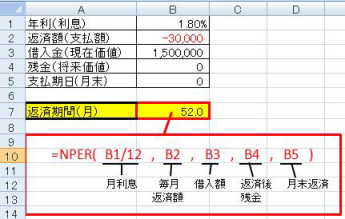
- 利率は年利ですから12ヶ月で割って月利息に換算します・・・
- 積立利息0.3%で頭金50,000を入金し、毎月30,000円を積み立て
目標1,500,000円をためる為の積立回数を調べます。
- 積立利息0.3%を12ヶ月で割って月利息に換算します・・・
=NPER(B17/12,定期支払額,現在価値,将来価値,支払期日) - 毎月の積立金額は30,000円です。この積立金額はマイナス表示でします。・・・
=NPER(B17/12,B18,現在価値,将来価値,支払期日) - 頭金として50,000円を入金しました。この頭金もマイナス表示でします。・・・
=NPER(B17/12,B18,B19,将来価値,支払期日) - 将来価値である目標積立金額は1,500,000円です・・・
=NPER(B17/12,B18,B19,B20,支払期日) - 払込期日は月末としましたので 0 か省略・・・
=NPER(B17/12,B18,B19,B20,B21) - 結果、積立回数48と表示されました。

- 積立利息0.3%を12ヶ月で割って月利息に換算します・・・
今日の小技は如何でしたか?
宜しければ、下の評価ボタンを押してみて下さい




25日読売新聞朝刊・・・
瀕死の家畜 安楽死
原発「警戒区域」きょうから
福島県は24日、東京電力福島第一原子力発電所の事故で、原則立ち入り禁止となった同原発から
半径20キロ圏内の「警戒区域」に残る瀕死の家畜を殺処分すると発表した。
~中略~
県はいずれも相当数が餓死し、生き残った家畜も衰弱しているとみているが、数は把握していない。
県は、瀕死の家畜を安楽死させる一方、野放しの場合は民家を荒らす恐れがある為畜舎に戻す。
~後略~
家畜・ペットとして飼われる動物たち・・・いざと云う時、いつも一番先に犠牲に成る・・・
人間が一番偉いのだろうか・・・いや違う!・・・命に優先順位などつけられるものではない
青山繁晴氏が原発の10キロ圏内に入られた時・・・彼の周りに置き去りにされた犬・猫達がたくさん集まってきた・・・と
それらの犬、猫の姿は・・・余りにも悲惨過ぎて、ここでは云いたくない・・・と
青山氏は・・・只々・・・頭を撫でてやることしか出来なかったと涙ながらに仰られていた・・・
実際如何し様も無いのだろう・・・が・・・悔しいし哀しい・・・
驕れる人間達が造ったが為の今回の原発事故がなければ・・・彼らも生き伸びる事は出来たかも知れないのに・・・
瀕死の家畜 安楽死
原発「警戒区域」きょうから
福島県は24日、東京電力福島第一原子力発電所の事故で、原則立ち入り禁止となった同原発から
半径20キロ圏内の「警戒区域」に残る瀕死の家畜を殺処分すると発表した。
~中略~
県はいずれも相当数が餓死し、生き残った家畜も衰弱しているとみているが、数は把握していない。
県は、瀕死の家畜を安楽死させる一方、野放しの場合は民家を荒らす恐れがある為畜舎に戻す。
~後略~
家畜・ペットとして飼われる動物たち・・・いざと云う時、いつも一番先に犠牲に成る・・・
人間が一番偉いのだろうか・・・いや違う!・・・命に優先順位などつけられるものではない
青山繁晴氏が原発の10キロ圏内に入られた時・・・彼の周りに置き去りにされた犬・猫達がたくさん集まってきた・・・と
それらの犬、猫の姿は・・・余りにも悲惨過ぎて、ここでは云いたくない・・・と
青山氏は・・・只々・・・頭を撫でてやることしか出来なかったと涙ながらに仰られていた・・・
実際如何し様も無いのだろう・・・が・・・悔しいし哀しい・・・
驕れる人間達が造ったが為の今回の原発事故がなければ・・・彼らも生き伸びる事は出来たかも知れないのに・・・
今日は表などに数値が入力されてる場合、割合を指定した部分に位置している数値を表す関数を紹介してみますね・・・
この関数は、たとえば入試などで上位15%を合格者ラインとする時などに利用出来ます。
例えば、下の図の場合・・・
今日の小技は如何でしたか?
宜しければ、下の評価ボタンを押してみて下さい




この関数は、たとえば入試などで上位15%を合格者ラインとする時などに利用出来ます。
- =PERCENTILE(セル範囲,率)
※ セル範囲の値の中から、指定した割合の位置にある数値を求める関数です。
指定した割合の位置に数値が存在しない場合は、前後の値から適切な値を計算します。
読み方 パーセンタイル
率は 0 ~ 1 の範囲で、目的の百分位の値を指定します
例えば、下の図の場合・・・
- セルA1からセルC6に表があります
- セルB9に上位30%に位置する数字を表示させたい訳です
- セルB10には下位7%に位置する数値を表示させたい訳です
- さらに、C列には上位30%以上にはAランク、下位7%以下はCランク、それ以外の人はBランクとランク付けしたい訳です
- セルB9の上位30%に位置する数字
- 7割の位置ですから・・・=PERCENTILE(B2:B6,0.7)
- この場合、数値が存在してませんので 39 と云う値が計算されてます。
- セルB10の下位7%に位置する数字
- 7%すなわち0.07の割合ですから・・・=PERCENTILE(B2:B6,0.07)
- この場合も、ずばりの位置に数値が存在しませんから 28.56 と云う数字が計算されてます。
- いよいよ、C列にランク付けをします
- セルC6に数式IF関数を使い、セルB6の数字が上位30%の 39 (セルB9の数式)より大きい場合 A と評価・・・
=IF(B6>PERCENTILE(B2:B6,0.7),"A",偽の場合) - (1)と違い、セルB6の数字が下位7%の 28.56 (セルB10の数式)より小さい場合 C と評価し、それ以外の場合は B と評価・・・
=IF(B6<PERCETILE(B2:B6,0.07),"C","B") - この数式を(1)の“偽の場合”の部分にはめ込みます・・・
=IF(B6>PERCENTILE(B2:B6,0.7),"A",IF(B6<PERCETILE(B2:B6,0.07),"C","B")) - C列にドラグする場合には、絶対参照の $ をセルの前に着けないとセル番号が変わってしまいますので注意して下さい。
- これでC列にランク付けが出来ました。

- セルC6に数式IF関数を使い、セルB6の数字が上位30%の 39 (セルB9の数式)より大きい場合 A と評価・・・
今日の小技は如何でしたか?
宜しければ、下の評価ボタンを押してみて下さい




23日東日本大震災復興構想会議第2回会合で3県知事から現場の実情と要望を本格的に聞いた。
今回の復興会議は阪神・淡路復興委員会の時のメンバー7人の倍以上の15人と成っている為、
議論が拡散していしまい、意見の集約に対して危機感が漂っているみたいだ・・・
脚本家の内館牧子氏も・・・
「文明論もあれば財源労もある。色んな所に話が飛んで『こんなに飛んでもいいのか』という意見も出た。」
「この会議が一体何をやればいいのかを絞っていかないといけない」
見聞きしている我々国民もジリジリとしてしまう・・・
阪神淡路の時には、会合ごとにテーマを決め第1次提言は震災発生から40日余りでまとまったという経緯を踏まえ・・・
迅速に前へ向かって進めることが出来ないものなのだろうか・・・
- 宮城県・・・村井嘉浩知事は、圏で検討してきた30を超す要望項目を並べた資料を提出。
復旧再生期水産業の国有化・財源を「災害対策税」の創設。
- 岩手県・・・達増拓也知事は11日に設置した県東日本大震災津波復興委員会で復興計画の策定を進めている事を説明。
日本全体の消費を低迷させない形での復興に取り組むべきで財源に増税は反対。
- 福島県・・・佐藤雄平知事は国が一刻も早く事態を収拾する事が復興に向けた大前提。
岩手・宮城両県の復興策について・・・
「自分も前を見ないといけない。が気持ちを切り替えるところまでいってない」
「歯ぎしりしたい気持で聞いていた。一日も早く復興に入りたい。」
今回の復興会議は阪神・淡路復興委員会の時のメンバー7人の倍以上の15人と成っている為、
議論が拡散していしまい、意見の集約に対して危機感が漂っているみたいだ・・・
脚本家の内館牧子氏も・・・
「文明論もあれば財源労もある。色んな所に話が飛んで『こんなに飛んでもいいのか』という意見も出た。」
「この会議が一体何をやればいいのかを絞っていかないといけない」
見聞きしている我々国民もジリジリとしてしまう・・・
阪神淡路の時には、会合ごとにテーマを決め第1次提言は震災発生から40日余りでまとまったという経緯を踏まえ・・・
迅速に前へ向かって進めることが出来ないものなのだろうか・・・
今日はExcel関数で、例えば何歳の人が一番多いかなどを調べる関数を紹介してみますね・・・
例えば下の図の場合・・・一番多い年齢を調べて、何人いるのかを知りたい訳です
今日の小技は如何でしたか・
宜しければ、下の評価ボタンを押してみて下さい




- =MODE(数値1,数値2...)
※ 指定したセル範囲または配列の中で最も多く出現する数値(最頻値)を表示します。
引数に指定した範囲に重複する値が存在しない場合はエラー値#N/Aが返されます。
例えば下の図の場合・・・一番多い年齢を調べて、何人いるのかを知りたい訳です
- セルB13に一番多い年齢を調べます
- MODE関数を使い、調べる範囲をセルC2からセルC10に指定します・・・
=MODE(C2:C10) - これで一番多い年齢が表示されました。
- MODE関数を使い、調べる範囲をセルC2からセルC10に指定します・・・
- 次に、セルC13にその年齢の人が何人いるのかを調べます。
- 調べる範囲はセルC2からセルC10の範囲・・・
=COUNTIF(C2:C10,一番多い年齢) - セルB13で一番多い年齢を出した数式をそのままはめ込みます・・・
=COUNTIF(C2:C10,MODE(C2:C10)) - これで32歳と云う数字を数えて4人と表示されました。

- 調べる範囲はセルC2からセルC10の範囲・・・
今日の小技は如何でしたか・
宜しければ、下の評価ボタンを押してみて下さい




























